Si të zbuloni një numër telefonuesi të panjohur

Mësoni si të identifikoni telefonuesit e panjohur dhe të shmangni telefonatat e padëshiruara me metodat më të mira.
Trello është një mjet i shkëlqyer produktiviteti që ju ndihmon të organizoni më mirë flukset e punës, idetë dhe detyrat tuaja. Ju mund të përdorni të gjitha llojet e tabelave dhe rikujtuesve për të mbajtur gjurmët e gjithçkaje që bëni.
Nëse dëshironi të personalizoni bordet tuaja në mënyrë që të lehtësoni navigimin, mund të vendosni imazhe të ndryshme të sfondit. Në këtë udhëzues, ne do t'ju tregojmë saktësisht se si mund ta personalizoni sfondin tuaj të bordit në Trello.
Navigoni te butoni Show Menu për të shfaqur menunë e tabelës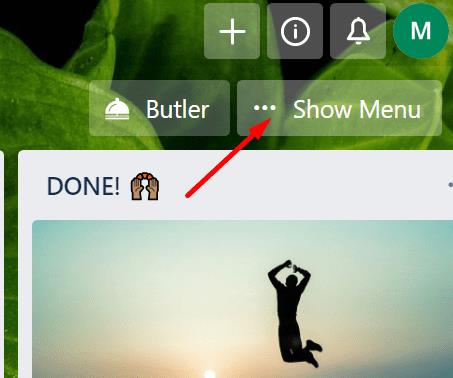
Klikoni në opsionin Change Background .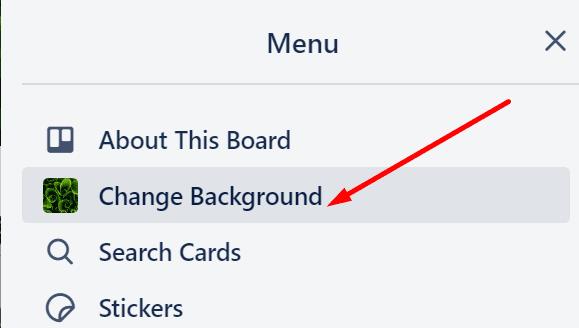
Më pas mund të zgjidhni sfondin tuaj të preferuar të tabelës. Ekziston një meny e dedikuar që ju lejon të zgjidhni një sfond me ngjyra të forta nëse preferoni një sfond minimalist ose një imazh me rezolucion të lartë nga Unsplash.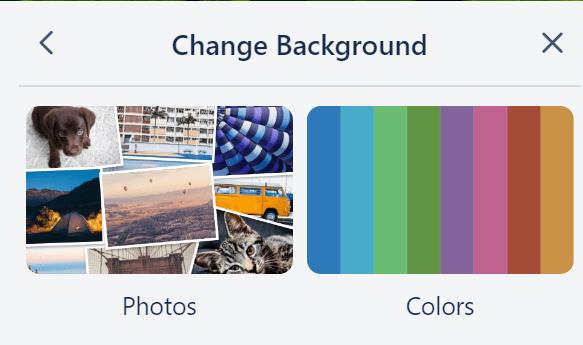
Nëse preferoni të përdorni imazhe Unsplash, mund të përdorni menynë e kërkimit për të gjetur foto specifike. Përdorni kërkime me një fjalë për rezultatet më të mira. Ju madje mund të kërkoni për një ngjyrë të veçantë.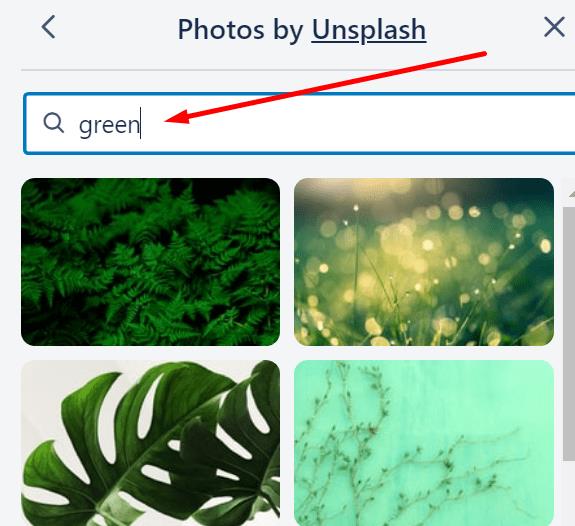
Zgjidhni imazhin që ju pëlqen dhe aplikojeni në tabelën tuaj.
Nëse jeni abonent i Trello Gold ose Business, mund t'i personalizoni më tej magjistarët tuaj të sfondit duke ngarkuar sfonde të personalizuara të bordit.
Ekziston një shtesë interesante e shfletuesit të quajtur List Highlighter për Trello që mund ta përdorni për të theksuar tabelat dhe listat Trello për t'u fokusuar më mirë në artikujt me të cilët po punoni.
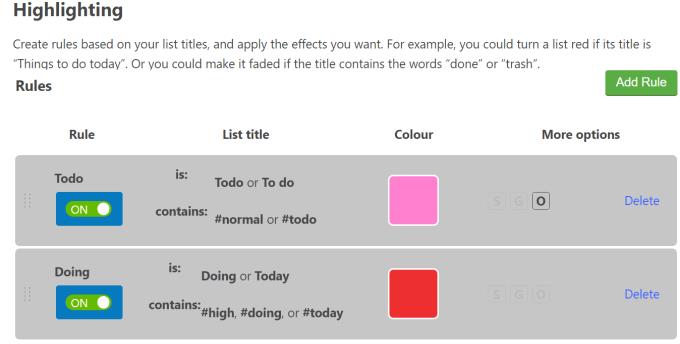
Mund ta përdorni këtë shtesë për të ndryshuar ngjyrën e sfondit të listave tuaja dhe për të bërë ndryshime të tjera të dobishme për të theksuar artikujt që ju interesojnë.
Këshilla për zgjedhjen e sfondit të duhur Trello për nevojat tuaja
Mësoni si të identifikoni telefonuesit e panjohur dhe të shmangni telefonatat e padëshiruara me metodat më të mira.
Mësoni si të ndani emrat dhe mbiemrat në Excel duke përdorur formula të thjeshta ose funksionin Text to Columns. Këshilla të dobishme për MS Office
Mësoni hap pas hapi se si të çaktivizoni lidhjet e klikueshme në Notepad++ me këtë tutorial të thjeshtë dhe të shpejtë.
Shmangni shfaqjen e një shfaqjeje në Up Next në Apple TV+ për t'i mbajtur të fshehta shfaqjet tuaja të preferuara nga të tjerët. Këtu janë hapat.
Zbuloni se sa e lehtë është të ndryshoni fotografinë e profilit për llogarinë tuaj Disney+ në kompjuterin tuaj dhe pajisjen Android.
Po kërkoni alternativa të Microsoft Teams për komunikime pa mundim? Gjeni alternativat më të mira të Microsoft Teams për ju në 2023.
Ky postim ju tregon se si të shkurtoni videot duke përdorur mjete të integruara në Microsoft Windows 11.
Nëse e dëgjoni shumë fjalën Clipchamp dhe pyesni se çfarë është Clipchamp, kërkimi juaj përfundon këtu. Ky është udhëzuesi më i mirë për të zotëruar Clipchamp.
Me Regjistruesin falas të zërit mund të krijoni regjistrime pa instaluar një softuer të palës së tretë në kompjuterin tuaj Windows 11.
Nëse dëshironi të krijoni video mahnitëse dhe tërheqëse për çfarëdo qëllimi, përdorni softuerin më të mirë falas të redaktimit të videove për Windows 11.






